|
说起虚拟内存,相信大家都能对它的作用说上几句。但是到底应该为自己的计算机设置多大的虚拟内存呢?或许你会说以1.5倍内存容量不就行了,其实这些都是一个概数,针对不同的计算机其设置值是不一样的。现在我们就利用系统提供的“计数器”来测量一下其准确数值。
一、预设虚拟内存
为了我们精确计算,因此需要先提供一个预设的虚拟内存。
1.右击桌面上“我的电脑”图标,在弹出的菜单中选择“属性”打开系统属性窗口,切换到“高级”选项卡。
2.单击“性能”区域的“设置”按钮打开“性能选项”窗口,切换到“高级”选项卡(如图1)。
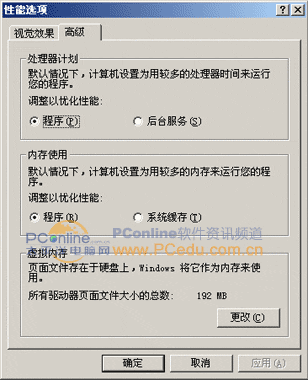
3.单击窗口底部“虚拟内存”区域的“更改”按钮打开“虚拟内存”窗口,选中“自定义大小”选项,并在初始大小和最大值中输入一个数值(如图2),这里的数值大小没有太大的关系。设置好之后依次单击“确定”按钮保存设置。

二、计算虚拟内存
1.进入控制面板,依次选择“性能和维护”——“管理工具”——“性能”。
2.在打开的“性能”窗口左侧依次选择“性能日志和警报”——“计数器日志”。
3.在右侧空白处单击鼠标右键,在弹出的菜单中选择“新建日志设置”,在打开的“新建日志设置”窗口中输入日志的名称,例如输入“计数器”并单击“确定”按钮后会打开“计数器”窗口。
4.在打开窗口的“常规”选项卡中单击“添加计数器”按钮(如图3),在打开的“添加计数器”窗口中将“性能对象”设置为“Paging File”,并选择“从列表选择计数器(T)”项,在下面框中选择“%Usage Peak”。

还必须选中“从列表中选择范例(I)”下面框中的“Total”(如图4),选好之后单击“添加”按钮然后单击“关闭”按钮返回“计数器”窗口。
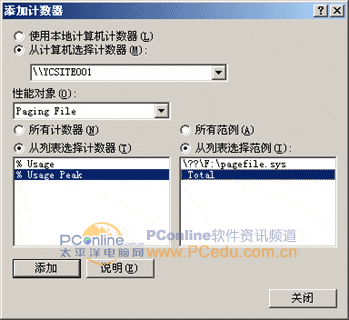
5.在“常规”选项卡中要注意的是在这里要将对话框中间的“数据采样间隔”设置的小一点,一般以30秒为宜。
6.再将窗口切换到“日志文件”选项卡,在“日志文件类型”下拉菜单中选择“文本文件(逗号分隔)”,同时在这里要注意的是在对话框中间显示的是日志文件的地址(图5)。
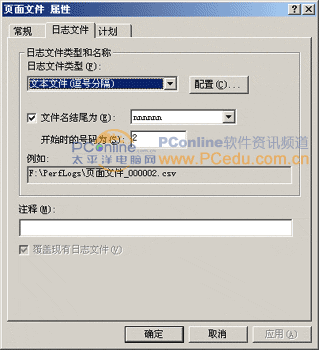
做好设置后保存设置,此时你要做的是按照正常的应用不断操作使用计算机,以便让系统记录下相关参数。
三、查看结果
过一阵之后,按照图5中间日志文件的地址将日记文件打开,在每一行的最后就是记录了虚拟内存的使用情况(如图6),从中我们可以看到虚拟内存使用一直在137M左右波动,因此我们只需要将虚拟内存设置为该数值即可。
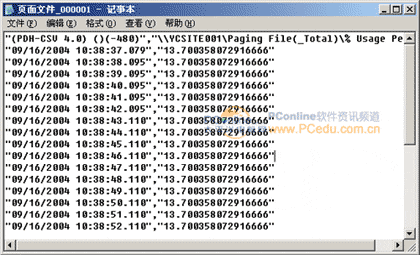
相信大家看了这篇文章,是不是感觉非常奇妙呢!这对于硬盘空间比较紧张的用户来说,既不想浪费磁盘空间,又希望发挥虚拟内存的作用,使用本文的方法不失为一个解决问题的好办法。
| 
